0. 前言
最近玩黑猴,發現不少玩家都吐槽這遊戲不能自定義手柄按鍵,然後沒辦法只能硬着頭皮玩或者改用鍵鼠,這種情況在其他一些遊戲也可能遇到,其實Steam本身就自帶一個非常強大的手柄按鍵映射功能可以解決這個問題,遺憾的是據我觀察,很少有人會用這個東西,在此寫一篇關於這個功能的使用指南,希望可以幫到大家。
1. 適用場景
如前文言,Steam自帶的手柄映射功能相當強大,而且還免費,可以說有了它,以前的什麼手柄伴侶基本宣告退休,其他的什麼rewasd的手柄映射功能對於絕大多數玩家也可以宣告淘汰。Steam映射相對於其他第三方映射軟件有一個得天獨厚的優勢是它可以自動切換遊戲以及遊戲外的的映射配置,還可以雲同步佈局配置。可以說所有使用手柄且沒怎麼用過這個功能的玩家都可以看看這篇文章,具體應用場景如下:
在不能自定義按鍵或不能使用手柄的遊戲(如galgame)內分配手柄按鍵;
在遊戲內爲有背鍵的手柄綁定背鍵(這個功能大概率只有Xbox精英可用);
爲按鍵配置連發、宏,適配更復雜的場景;
通過組合鍵實現更多功能,如截圖、調節音量等。
下面一一介紹。
2. 基礎篇-基礎按鍵分配
在成功連接手柄後,我們可以看到遊戲界面會有一個這樣的控制器設置:
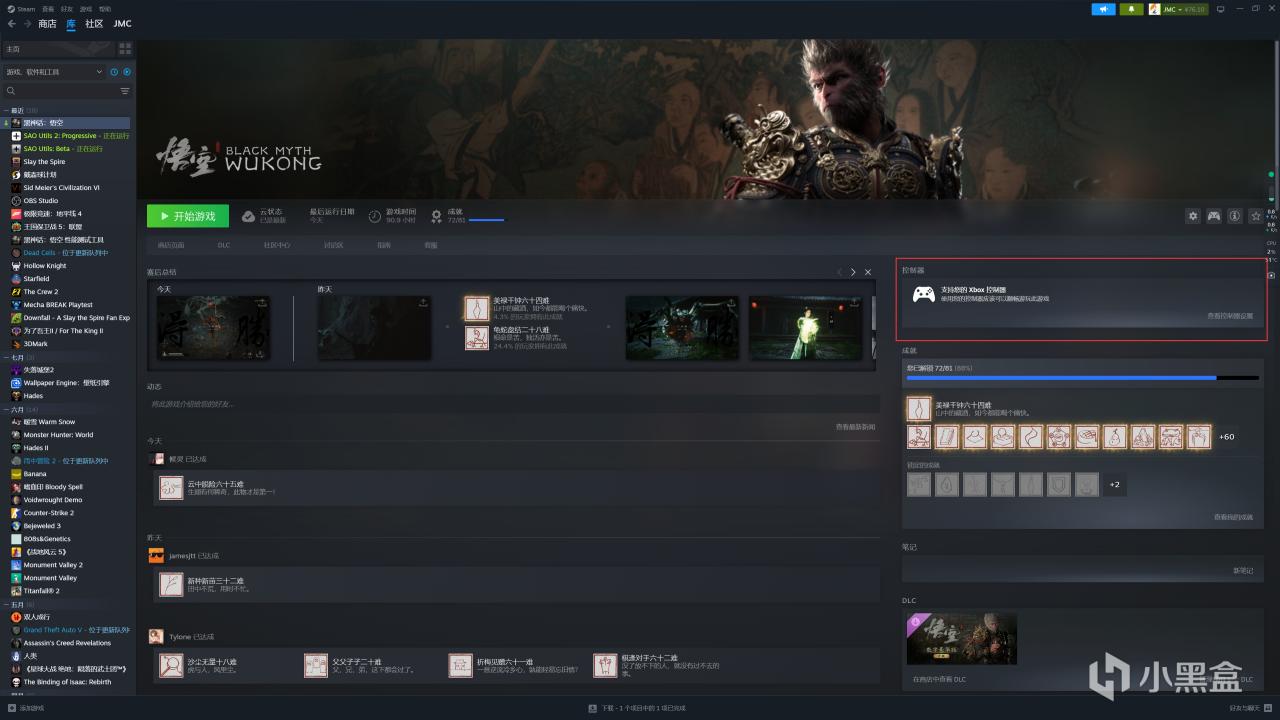
點開控制器設置,如果沒動過的話對於有官方手柄配置的遊戲默認應該是禁用Steam輸入的,我們點擊啓用
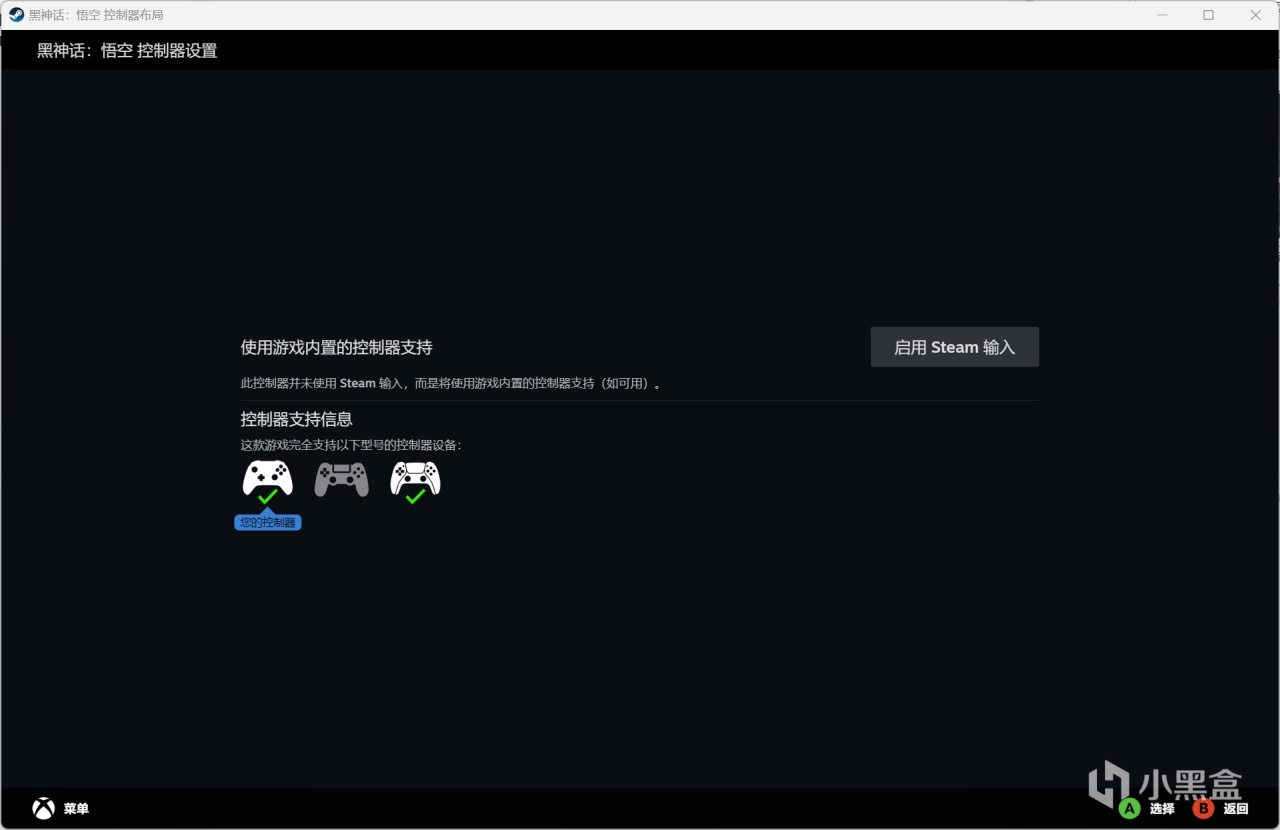
啓用後是這個樣子的,如果你沒有背鍵,下面的背鍵設置是沒有的(注:由於大部分國產手柄是使用的360驅動,相傳360驅動被破解了的,因此很多國產手柄在Xinput模式會被識別爲360手柄,即使有背鍵steam也讀不出來,反正我這裏是這樣的,然後Xbox精英手柄二代被識別爲one是正常現象,有時候也能識別出精英elite,不用管,只用能讀背鍵就行),背鍵設置和普通按鍵設置沒有本質區別,此處就不分開講了。
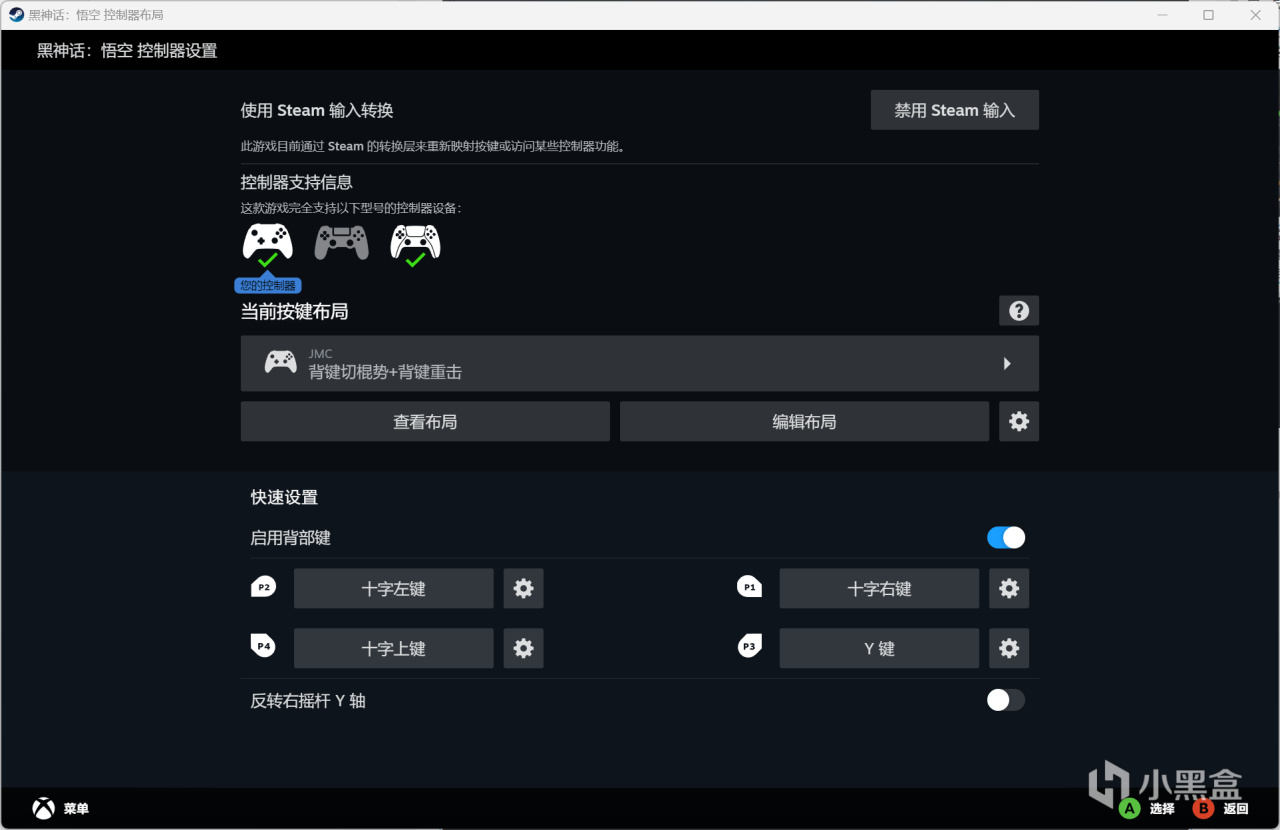
點擊編輯佈局,在這裏可以輕鬆選擇自己要映射的按鍵,每個遊戲的設置都是獨立的,Steam會自動切換,因此不用擔心改映射會影響別的遊戲。我這裏考慮到方向鍵很難按、按Y蓄力時很難疾跑+操作右搖桿,因此我直接把方向鍵和Y鍵分配給了背鍵,你們可以自行分配,例如普通改鍵。這樣主要可以將一些難按的鍵(比如按下搖桿)分配給好按的鍵。
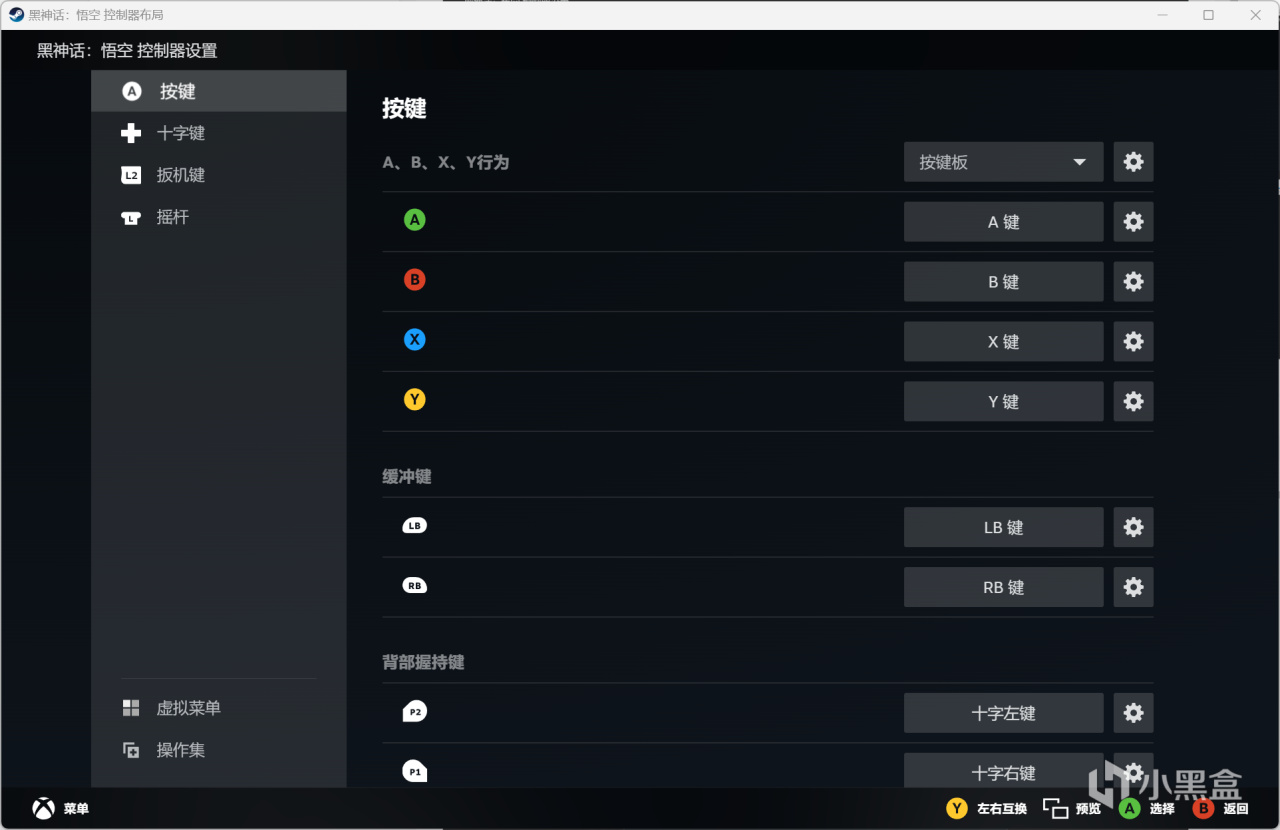
此外,點擊佈局,點擊社區佈局,我們還可以直接套用別人分享的社區佈局,我們只需要下載下來點擊應用就可以了。
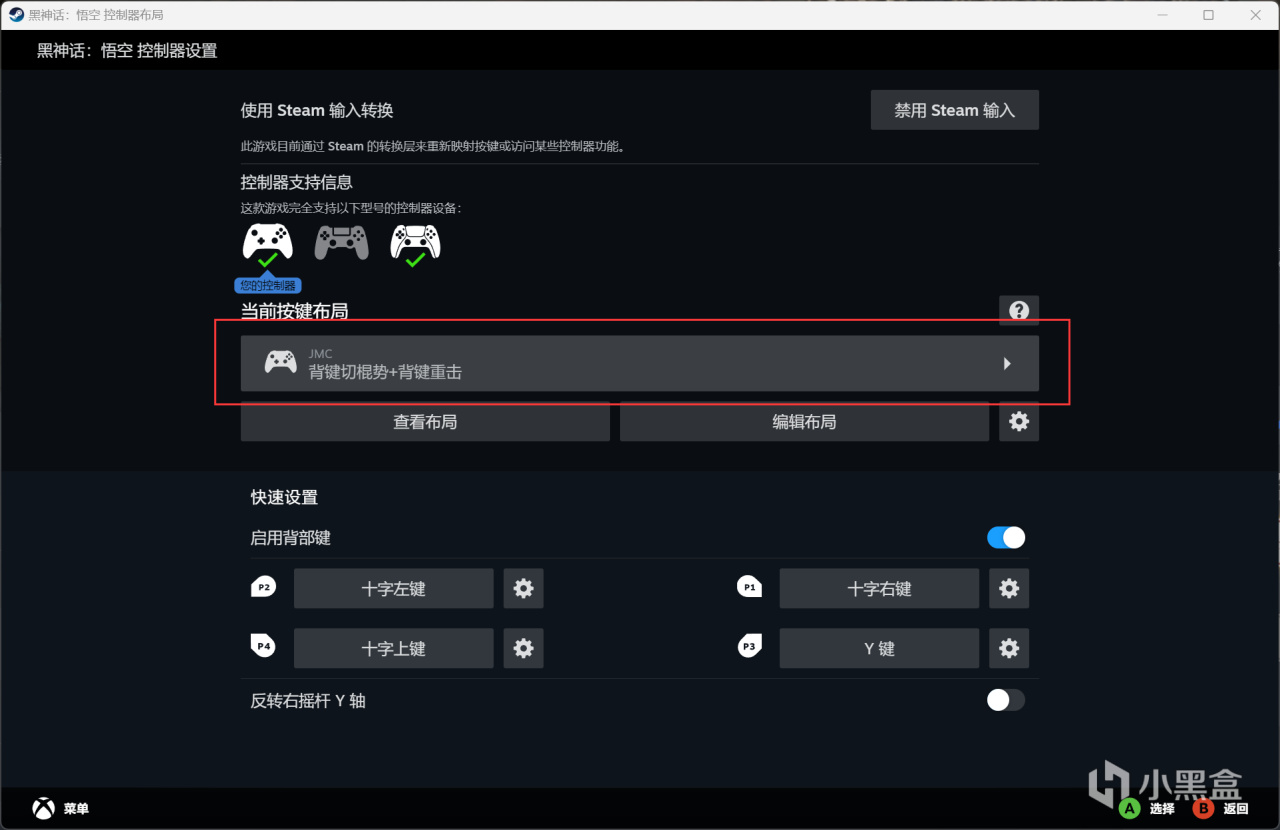
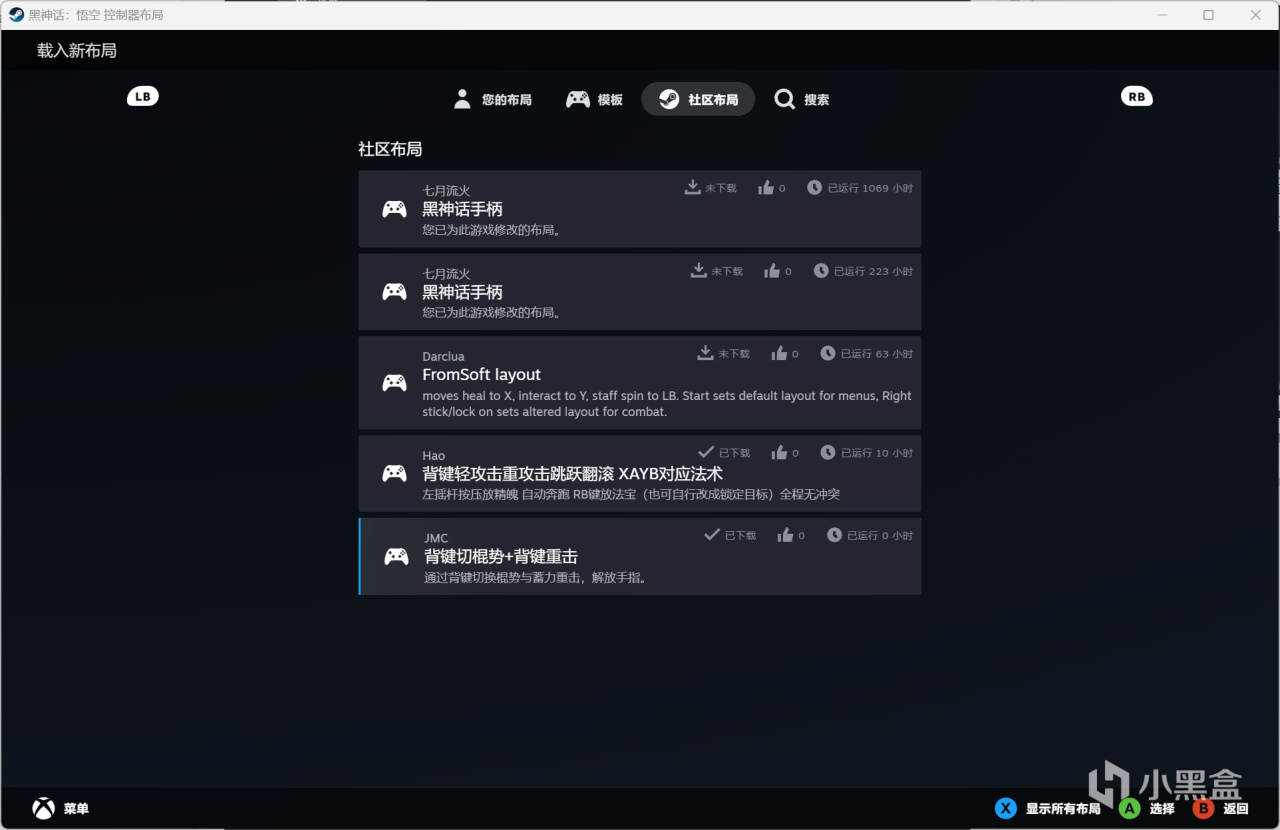
點擊設置,也可以向社區分享佈局。
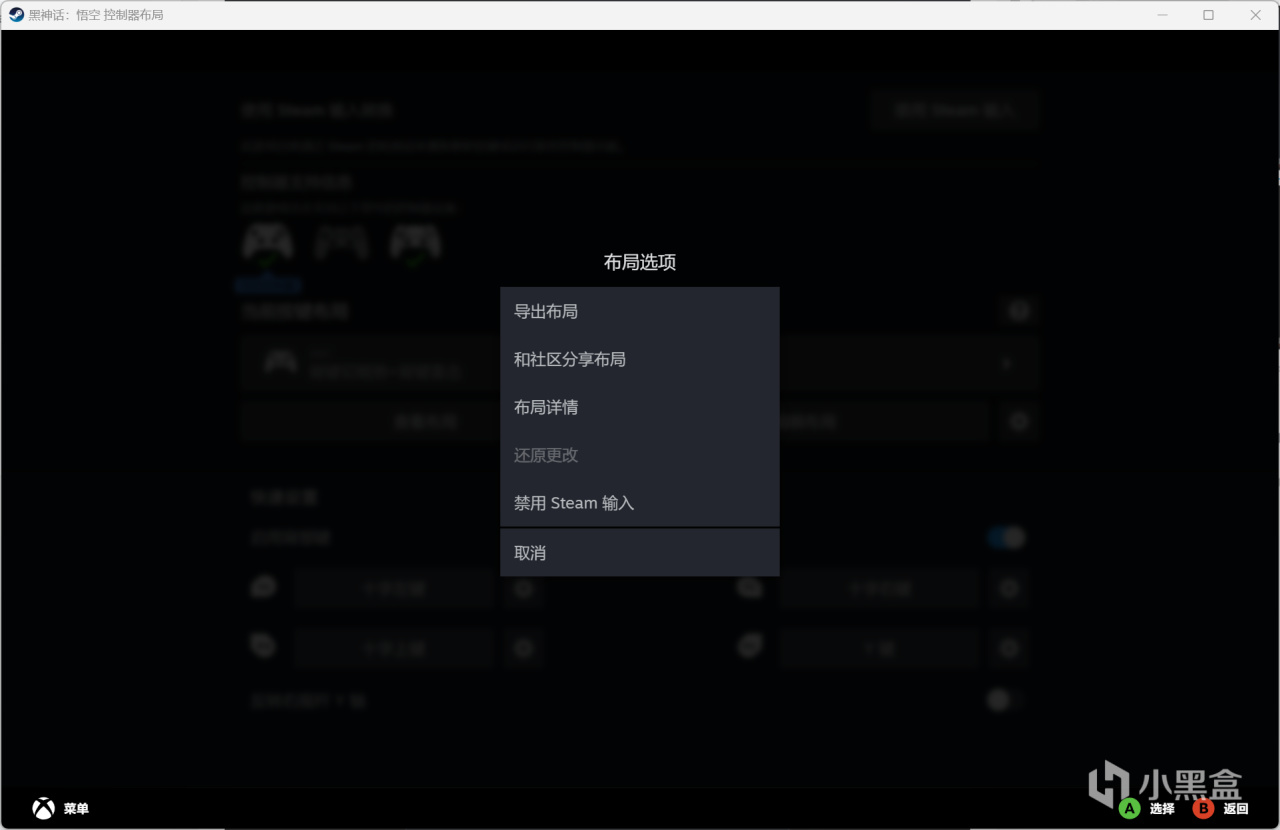
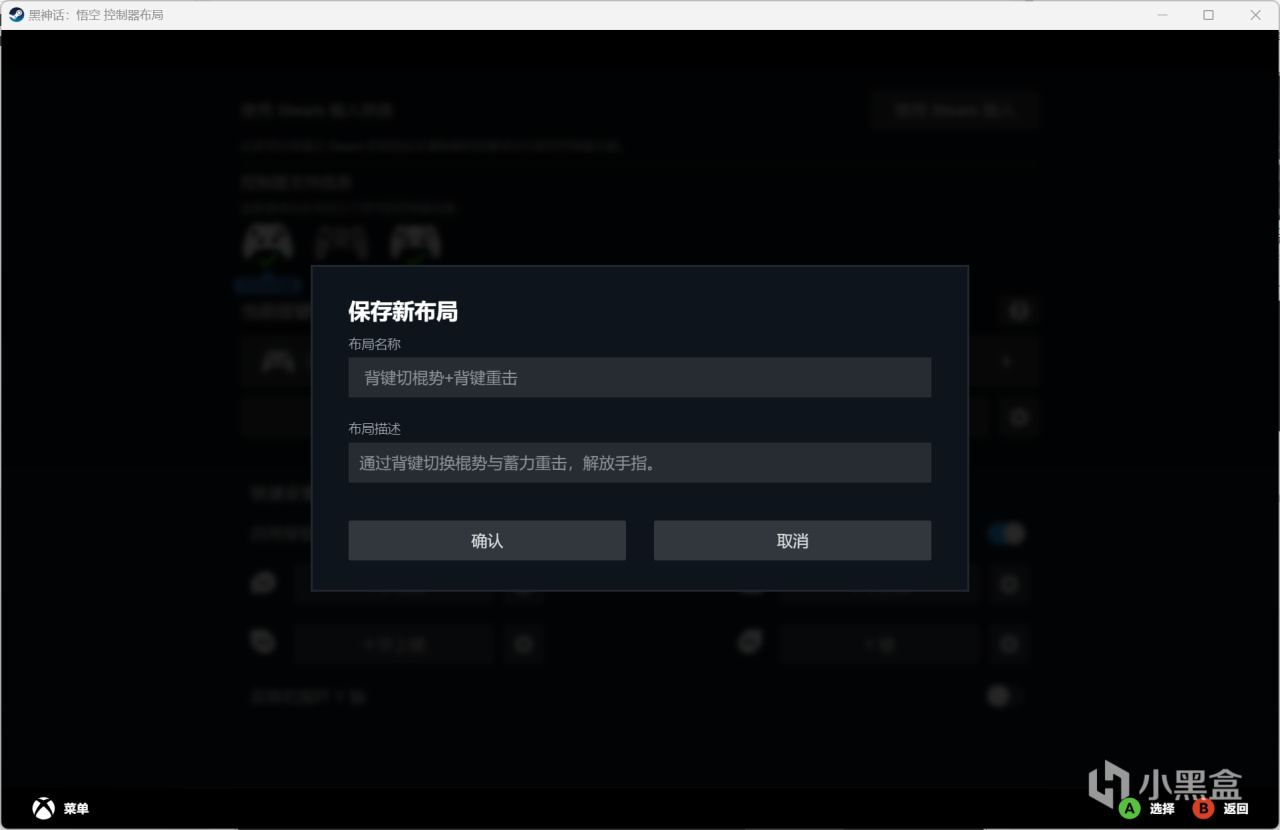
須知:Steam手柄映射不僅能映射到手柄原生按鍵,還可以映射到鍵盤、鼠標按鍵,因此我們就可以給一些原生不適配手柄的遊戲添加手柄操作,比如galgame往往操作簡單且不適配手柄,我們就可以很好地利用這個功能來改善我們的體驗,我這裏以《少女理論及其周邊》爲例展示,galgame往往需要截圖、點擊、回放、自動、快進、歷史,因此我們就可以直接將遊戲內給我們的鍵盤快捷鍵映射到手柄上(小技巧:官方是有鍵鼠映射到手柄的模板的,我們可以先套用那個模板,然後再根據具體需求調整按鍵):
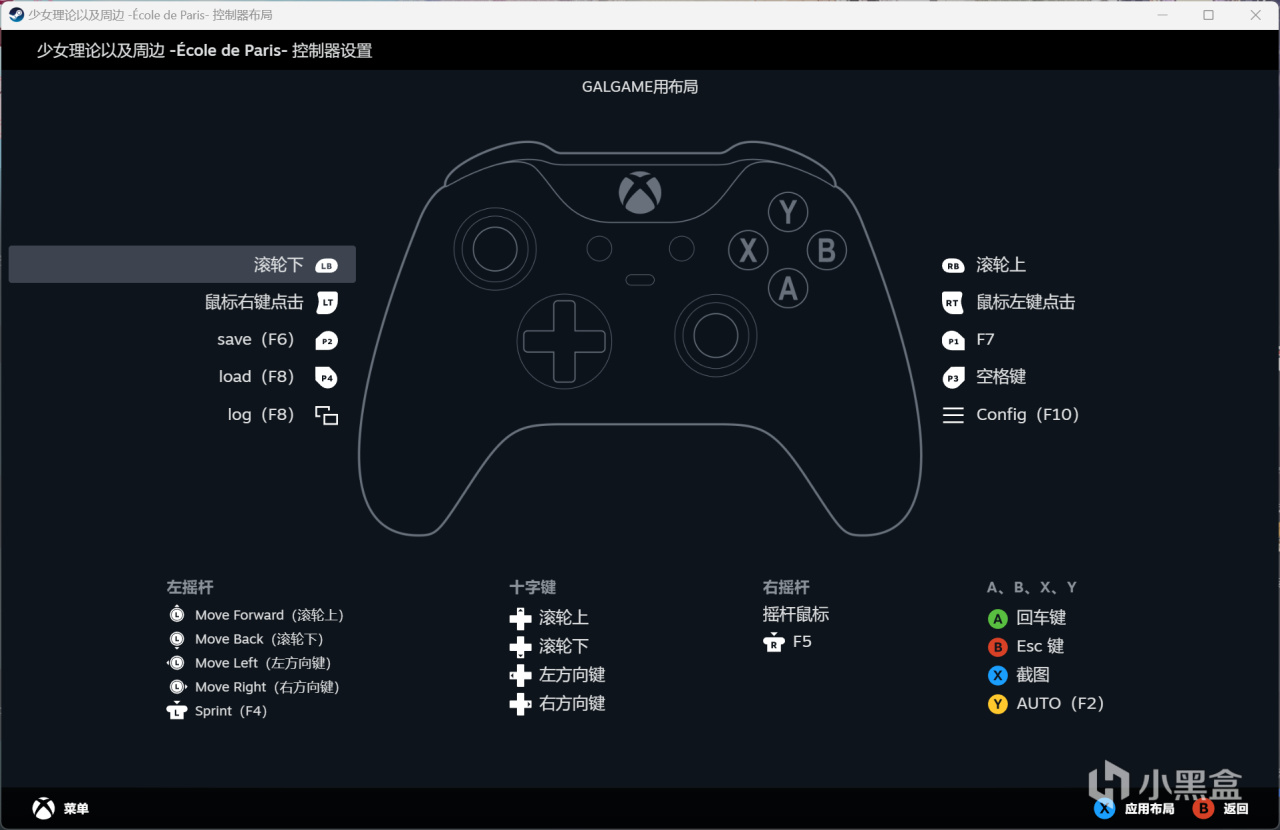
此外,對於非Steam遊戲,我們也可以在庫存中添加進來,藉此使用Steam手柄映射的功能。
3. 進階篇-高級按鍵分配
長按連發
本節要點:按住重複、切換
事實上,這個軟件除了可以映射單個按鍵外,還可以映射多個按鍵的組合(或者多個按鍵組合按下以實現功能)、連發等宏操作,這裏以《空洞騎士》爲例講解,先展示我的按鍵映射:
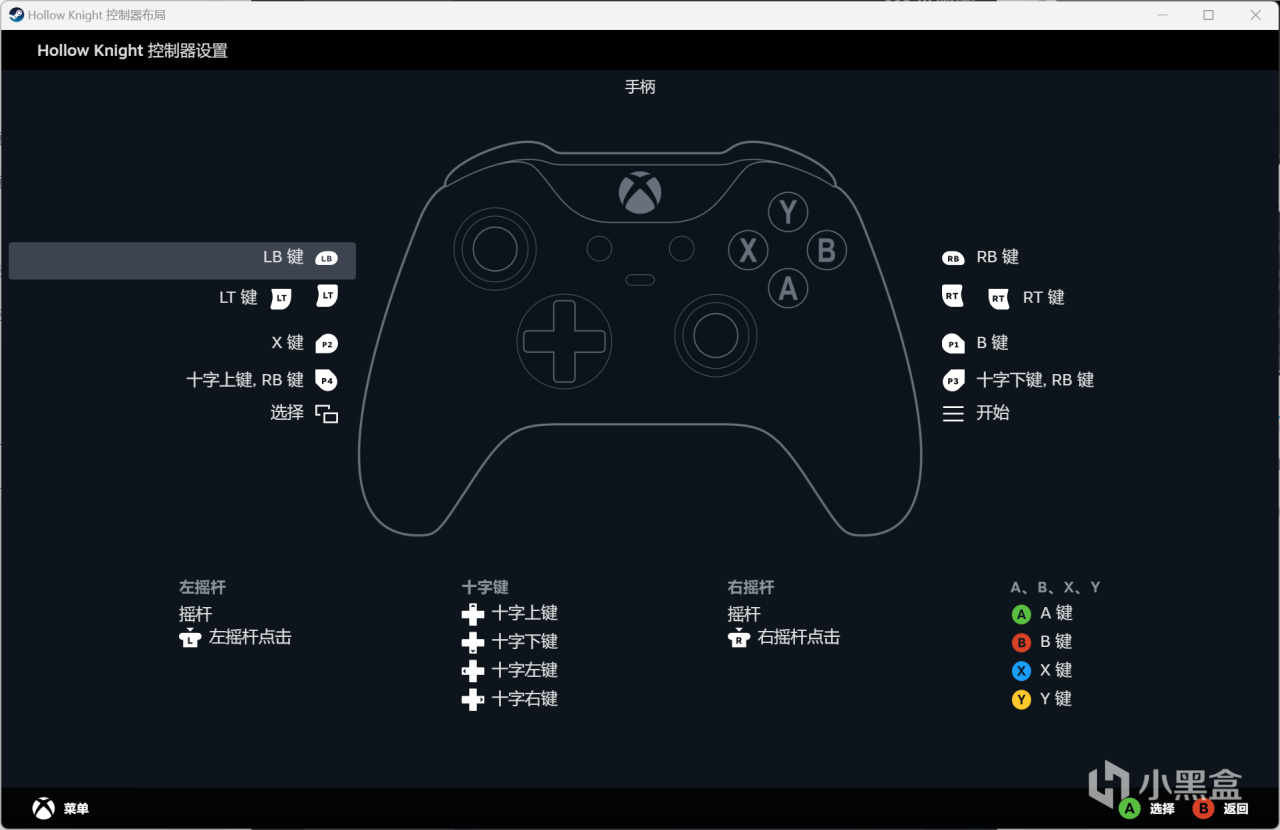
長按連發
空洞騎士需要長按X鍵蓄力釋放劍技,同時還需要按A跳躍,而我們知道無論長按XYAB的哪一個鍵,只要需要按另一個鍵,都及其討厭、難按,因此我這裏把X直接分配給了背鍵,讓原來的X鍵只用來攻擊,這時候我們就可以開啓長按連發功能,解放我們的雙手:
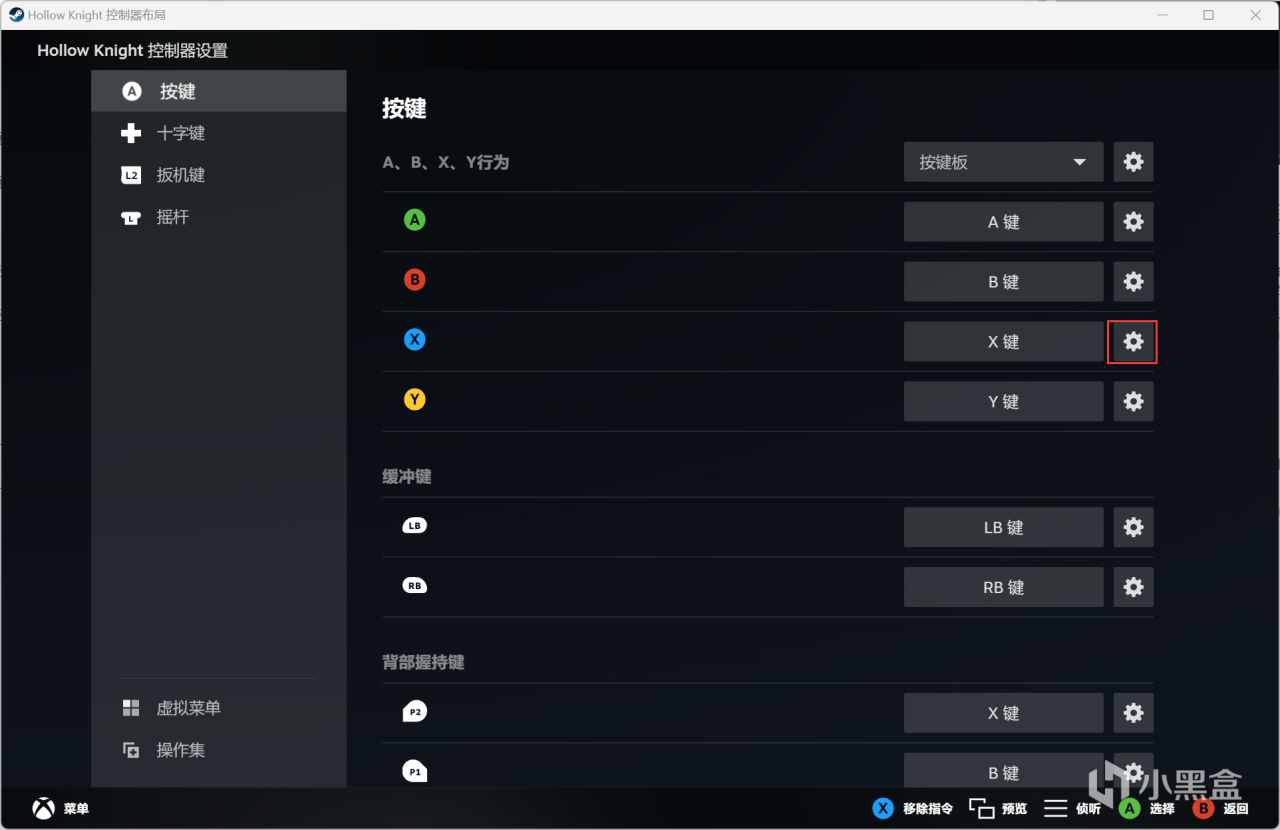
點擊設置
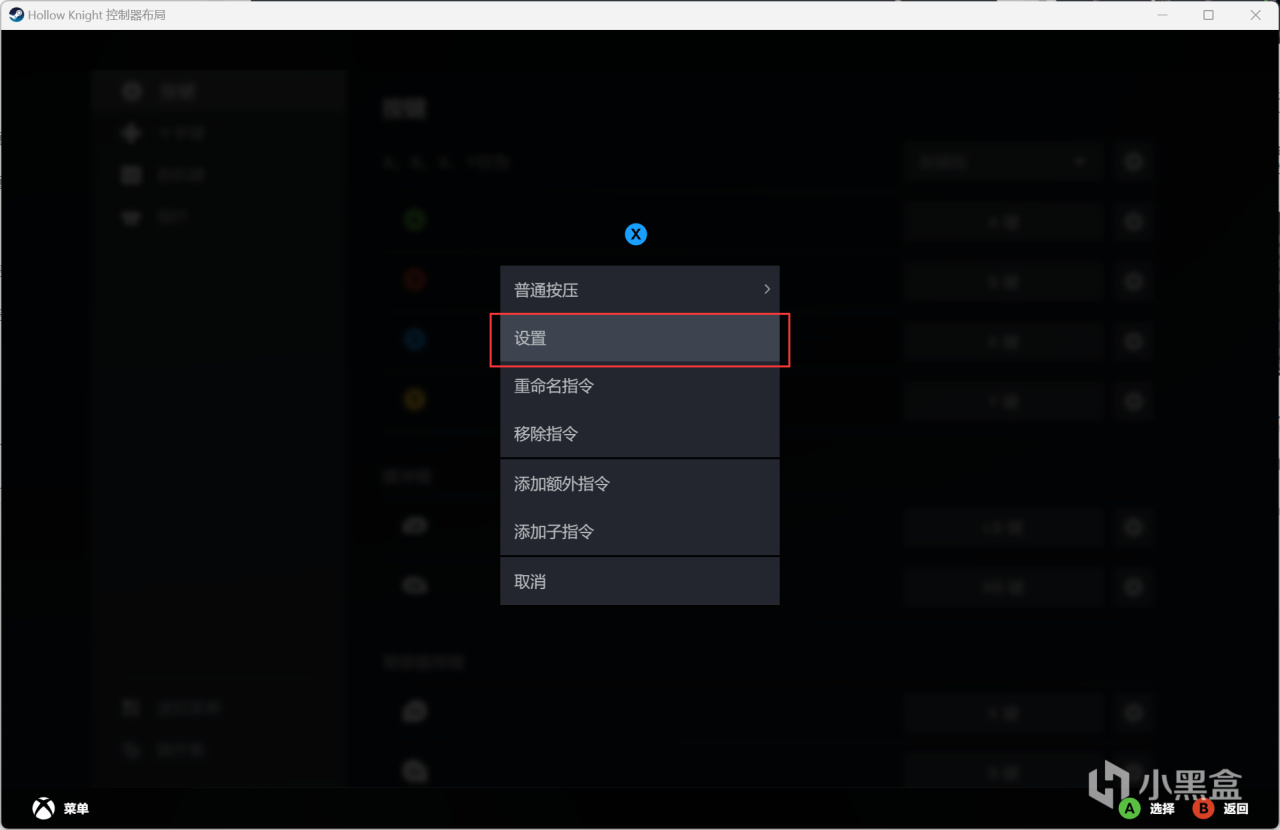
繼續設置
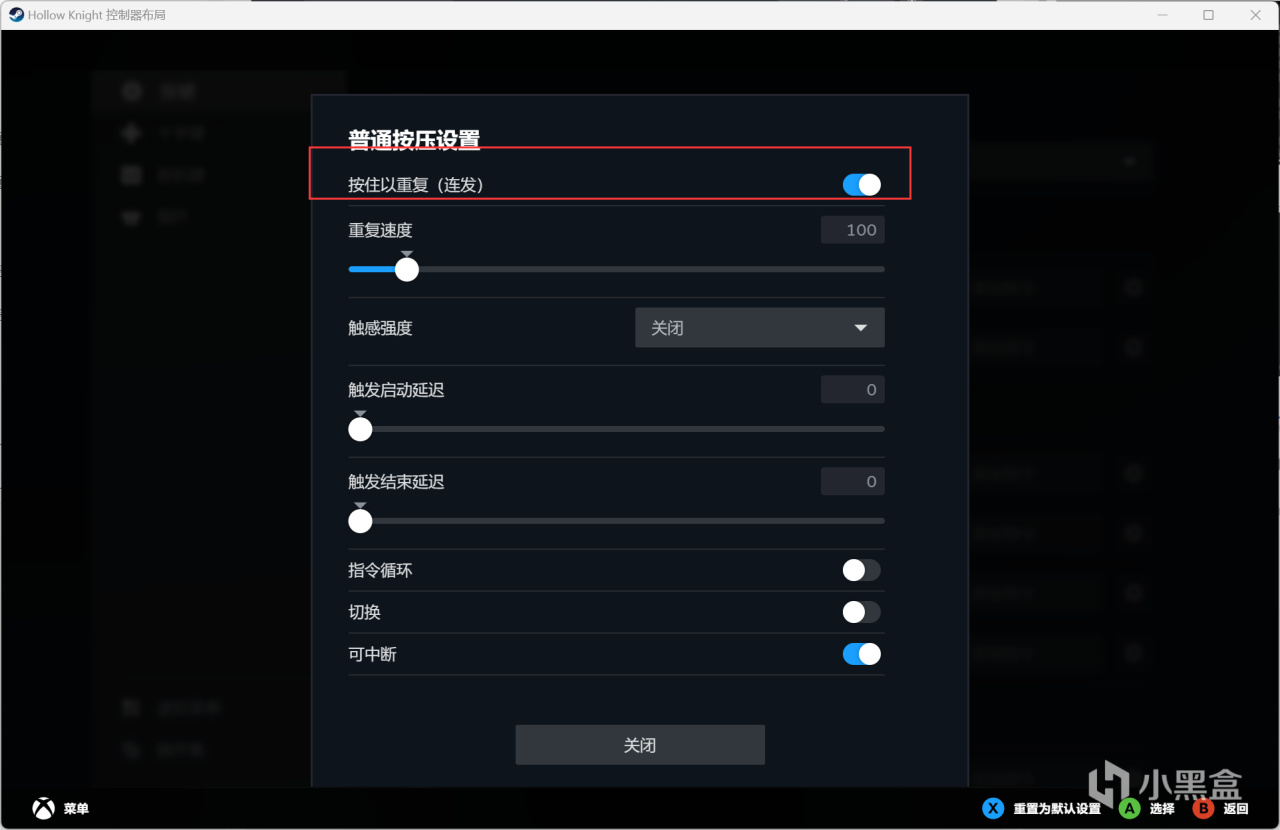
按住重複開啓連發
順帶一提,圖中的“切換”是切換按下狀態的意思,比如你勾選之後,按一下X,就視爲你一直在按X,再按下之後才視爲抬起X鍵。
映射組合
本節要點:子指令
《空洞騎士》中,我們需要組合按住RB+方向鍵以釋放法術,我們也可以把它映射出來:
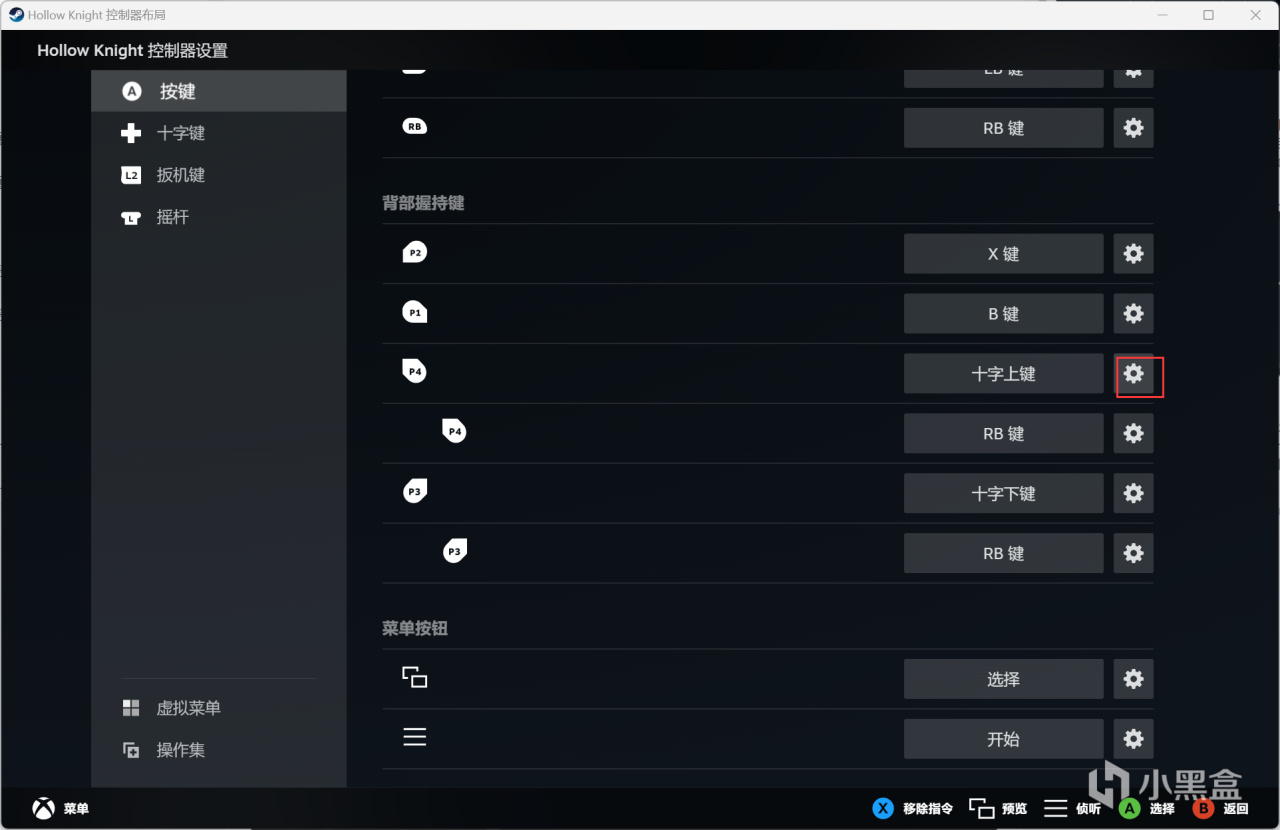
選擇你希望映射的按鍵
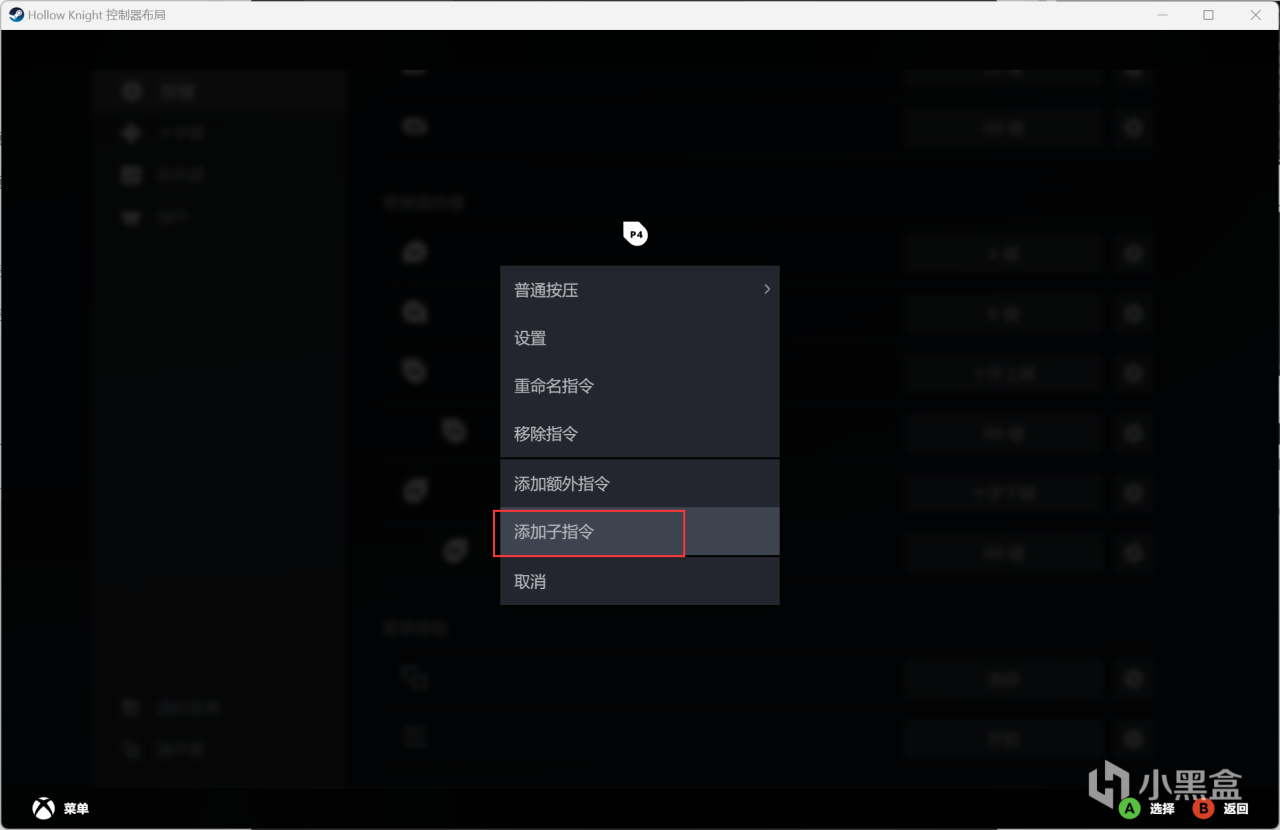
添加子指令
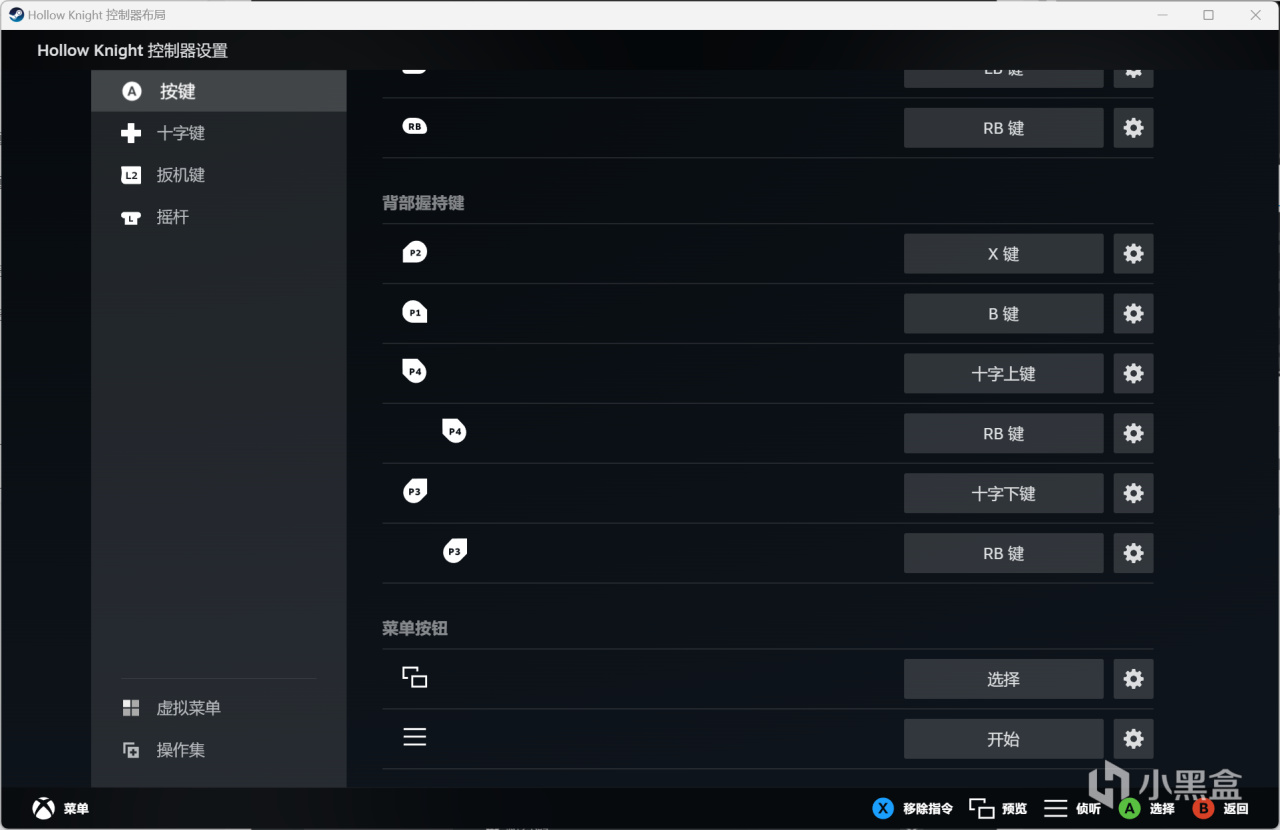
完成
組合映射
本節要點:額外指令、組合鍵、可中斷
有讀者可能發現,我上面舉的很多例子變的都是背鍵,但是考慮到很有可能只有Xbox精英手柄才能被Steam識別背鍵,絕大多數手柄沒有背鍵,這就面臨按鍵不夠用的問題。好在Steam手柄映射可以創造出組合鍵,我們可以用額外指令與組合鍵功能來實現,比如我希望把X+Y組合鍵映射到RB:
首先添加額外指令:
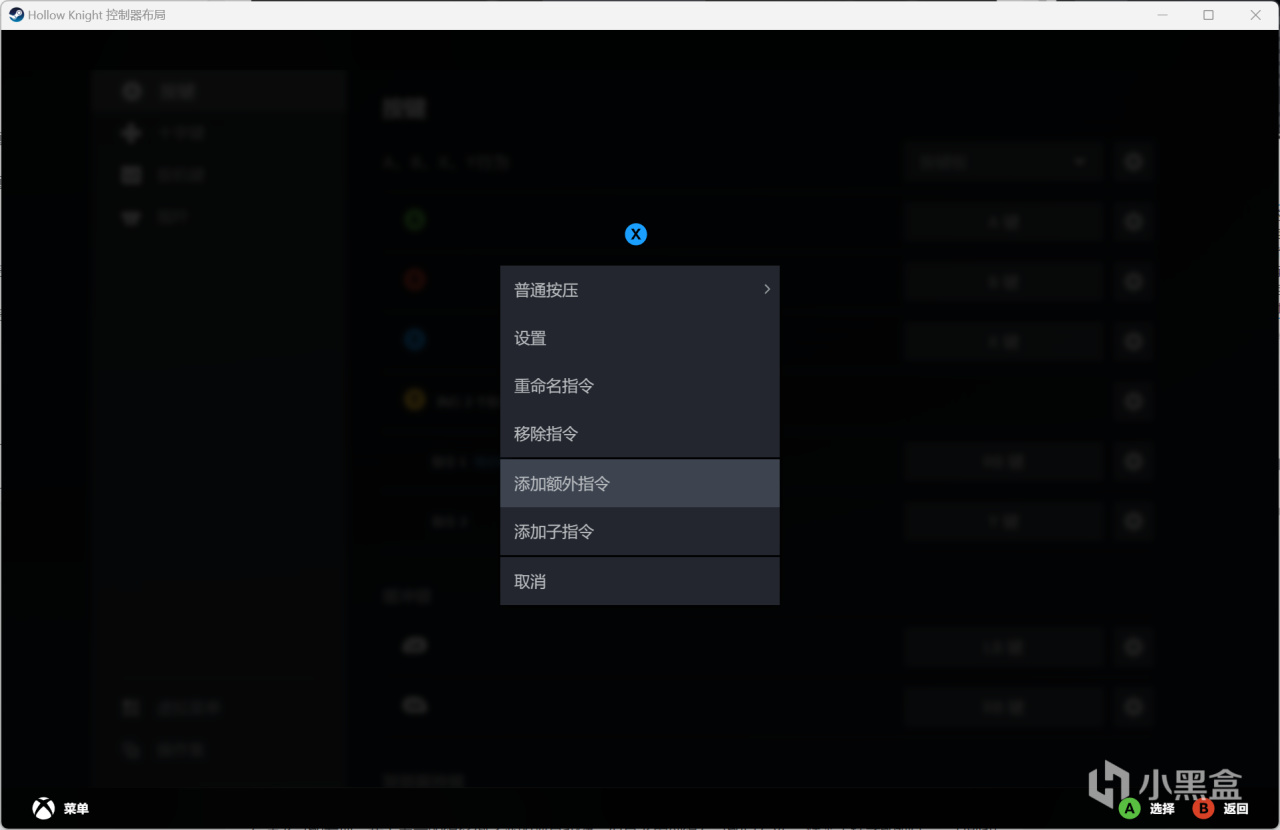
然後將兩條指令的其中一條選擇觸發方式爲組合鍵:
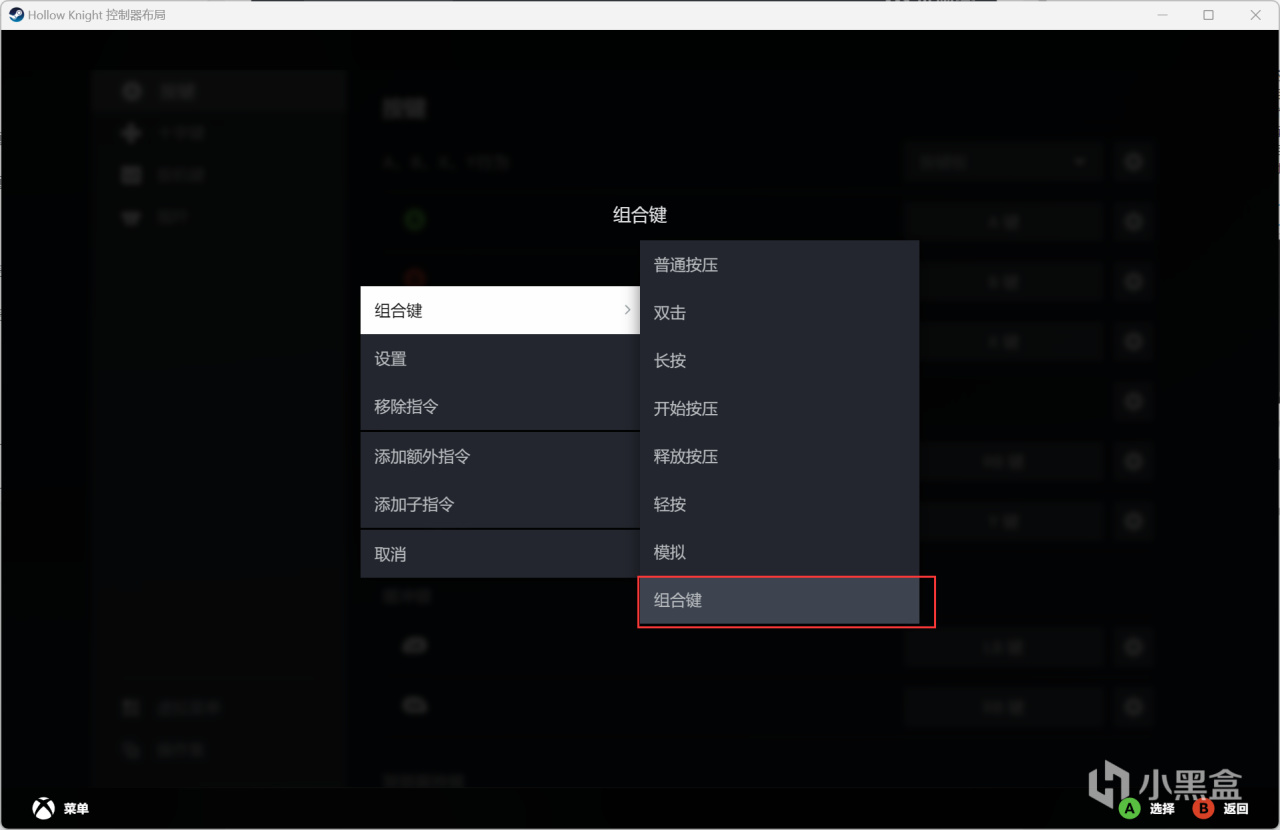
在設置中選擇分配組合鍵目標,同時關閉這一條的可中斷:
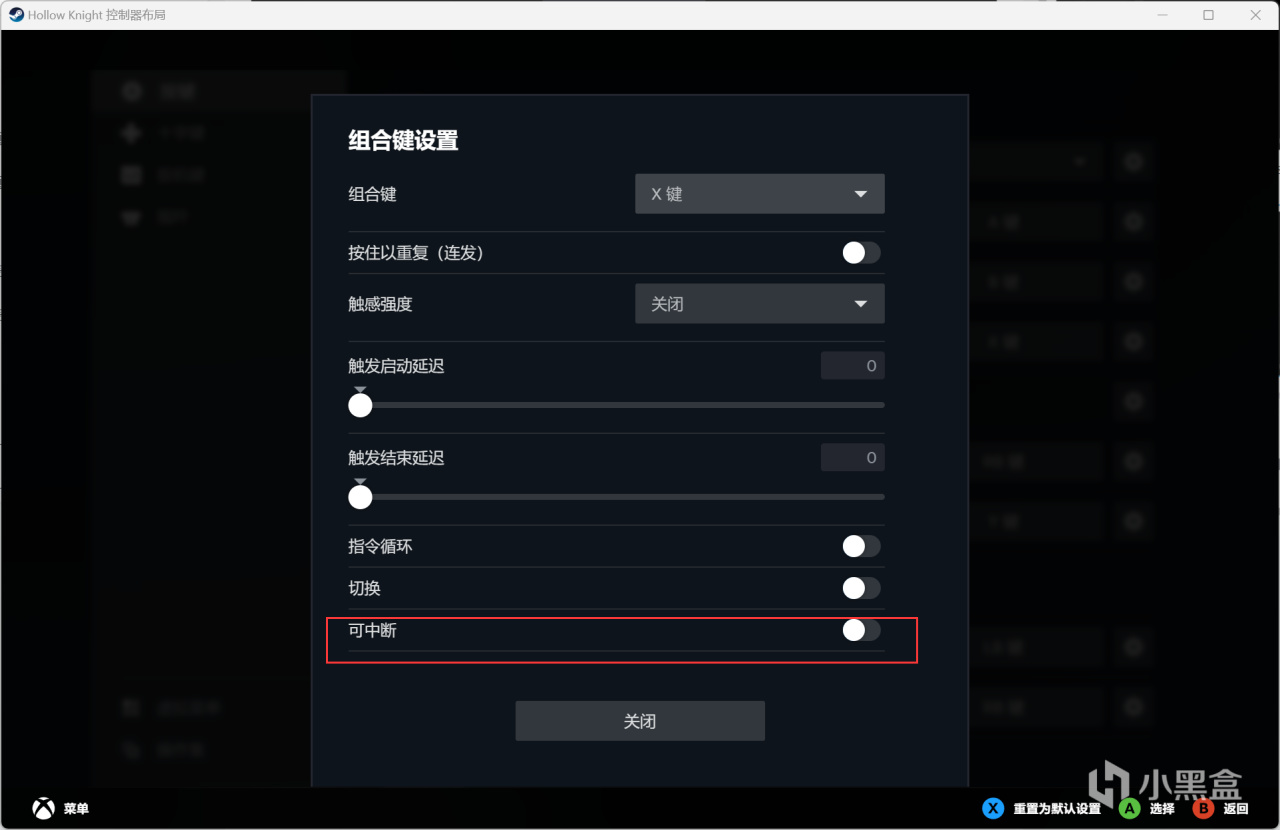
將普通按鍵的可中斷打開(一般來說默認是開),可中斷就是設置優先級的意思,當輸入檢測到X+Y時,本來是有可能觸發“普通按壓Y”這一信號的,設置完中斷就可以中斷觸發信號,改爲觸發信號組合鍵:
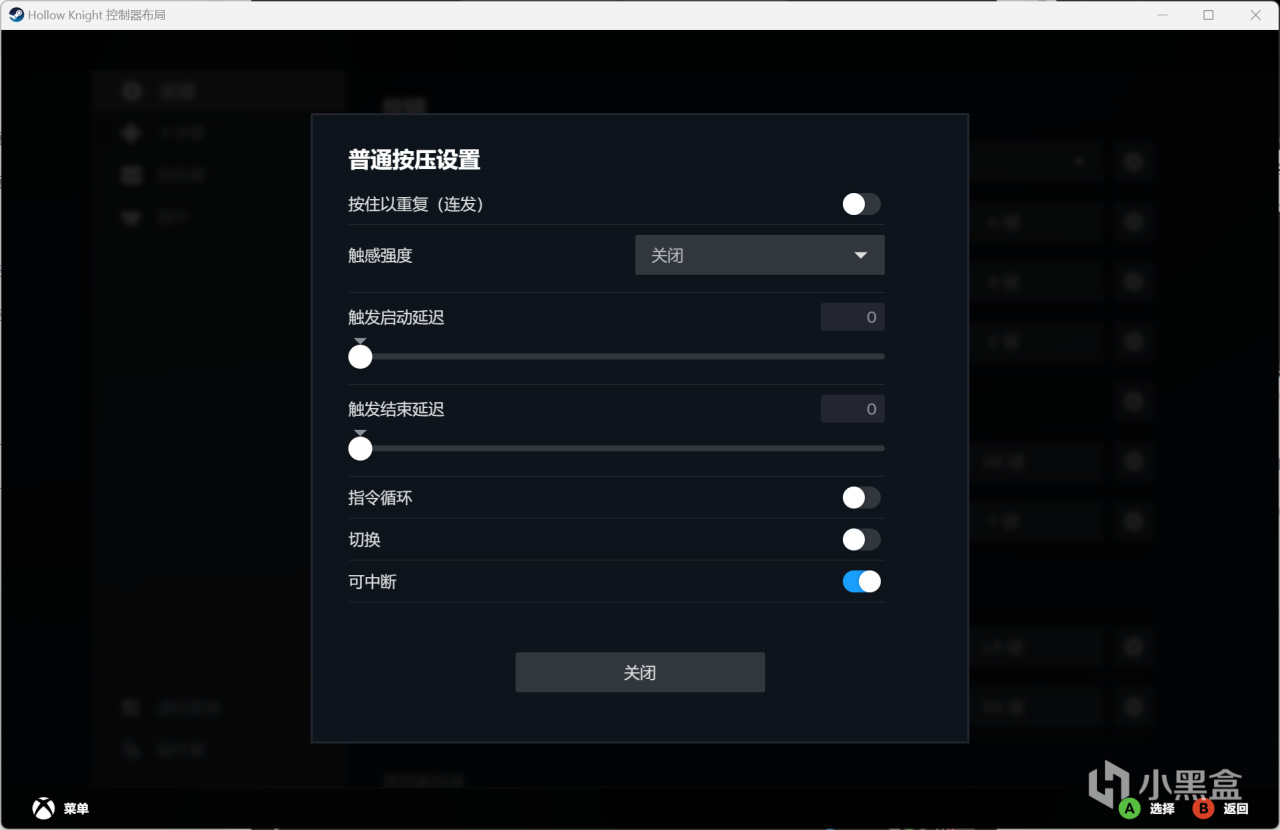
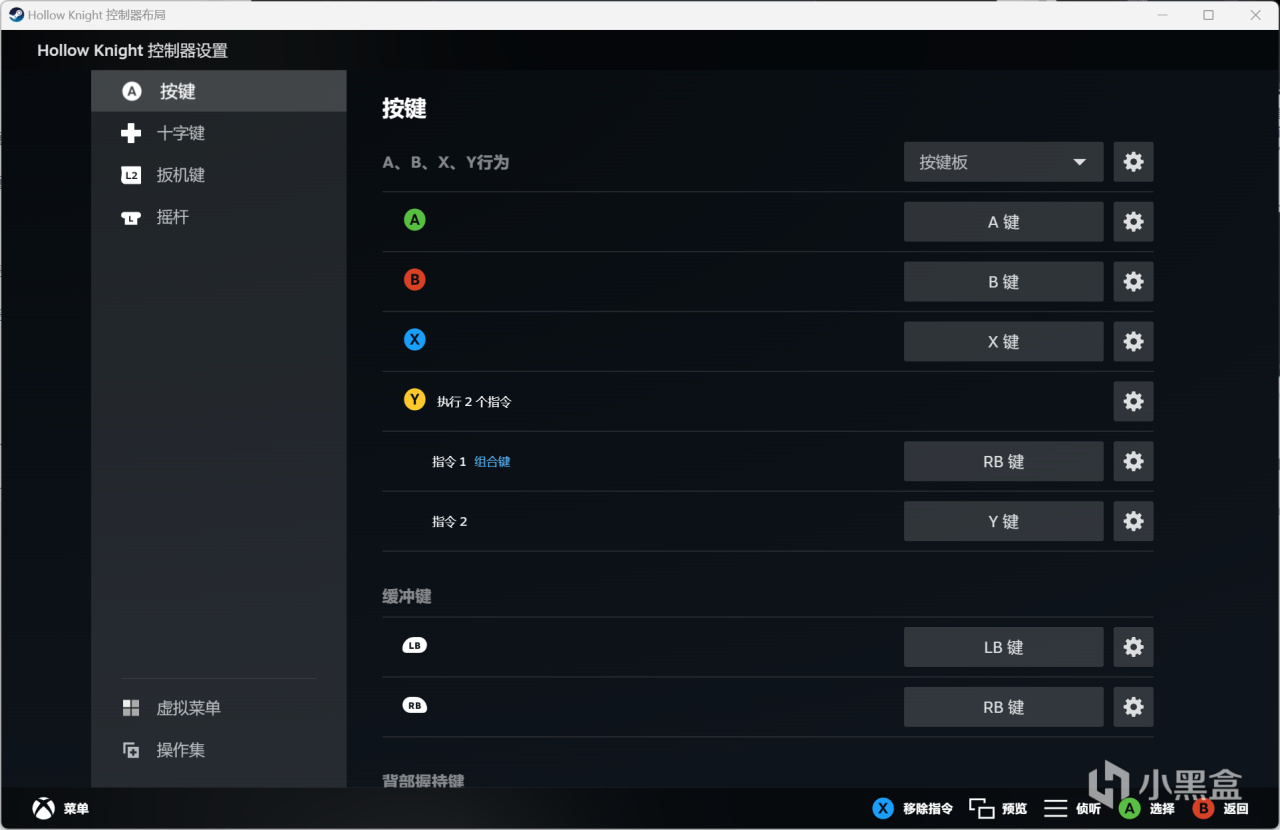
效果
觸發方式
上一節提到了一種新的觸發方式——組合鍵,實際上每一種按鍵還有其他的觸發方式,這裏以“開始按壓”爲例講解,在《空洞騎士》中,短按B鍵是施法、長按B鍵是回血,RB鍵是快速施法,之所以有一個快速施法,是因爲遊戲爲了實現長按與短按效果不同的功能,你按下B鍵後會等一段時間來檢測此次按壓事件是“長按”還是“短按”,這勢必會在物理上有一些延遲,空洞騎士這種提供了以下降沿(按下)觸發的快速施法的遊戲還好,像《艾爾登法環》這種遊戲就得依賴Steam手柄映射來做這個操作了。我們將觸發方式從“普通按壓”改到“開始按壓”後,這個鍵就變成了下降沿觸發,消除了等待延遲,而弊端是本來的長按功能被屏蔽掉了,因此需要另想辦法轉移原始的長按按鍵。
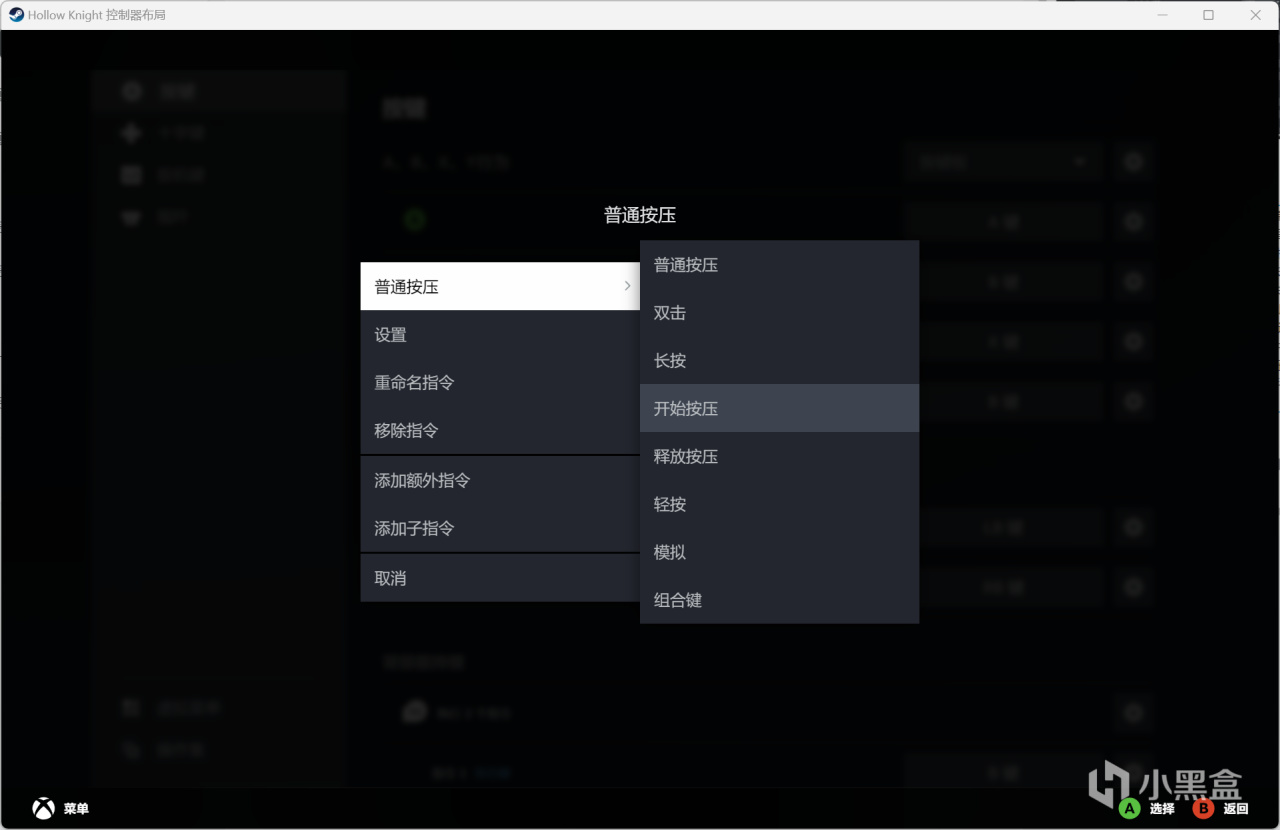
可以看到還有一些別的觸發方式,這裏只挑了組合鍵和開始按壓講解,其他的如釋放按壓(上升沿觸發)等可以自行摸索用途,道理都是類似的。
4. 進階篇-非遊戲控制佈局
我們知道,Steam截圖鍵默認爲F12,但是使用手柄的時候怎麼截圖呢?玩遊戲時常常需要調節音量、切換背景音樂,這些怎麼才能在手柄上做到呢?事實上這些都可以通過導航鍵組合鍵來完成。
我們打開Steam設置,在控制器頁面的最下方,選擇導航鍵組合鍵佈局,順便一提,上面的桌面佈局可以直接使用官方模板,可以在遊戲外用手柄模擬鼠標操作。
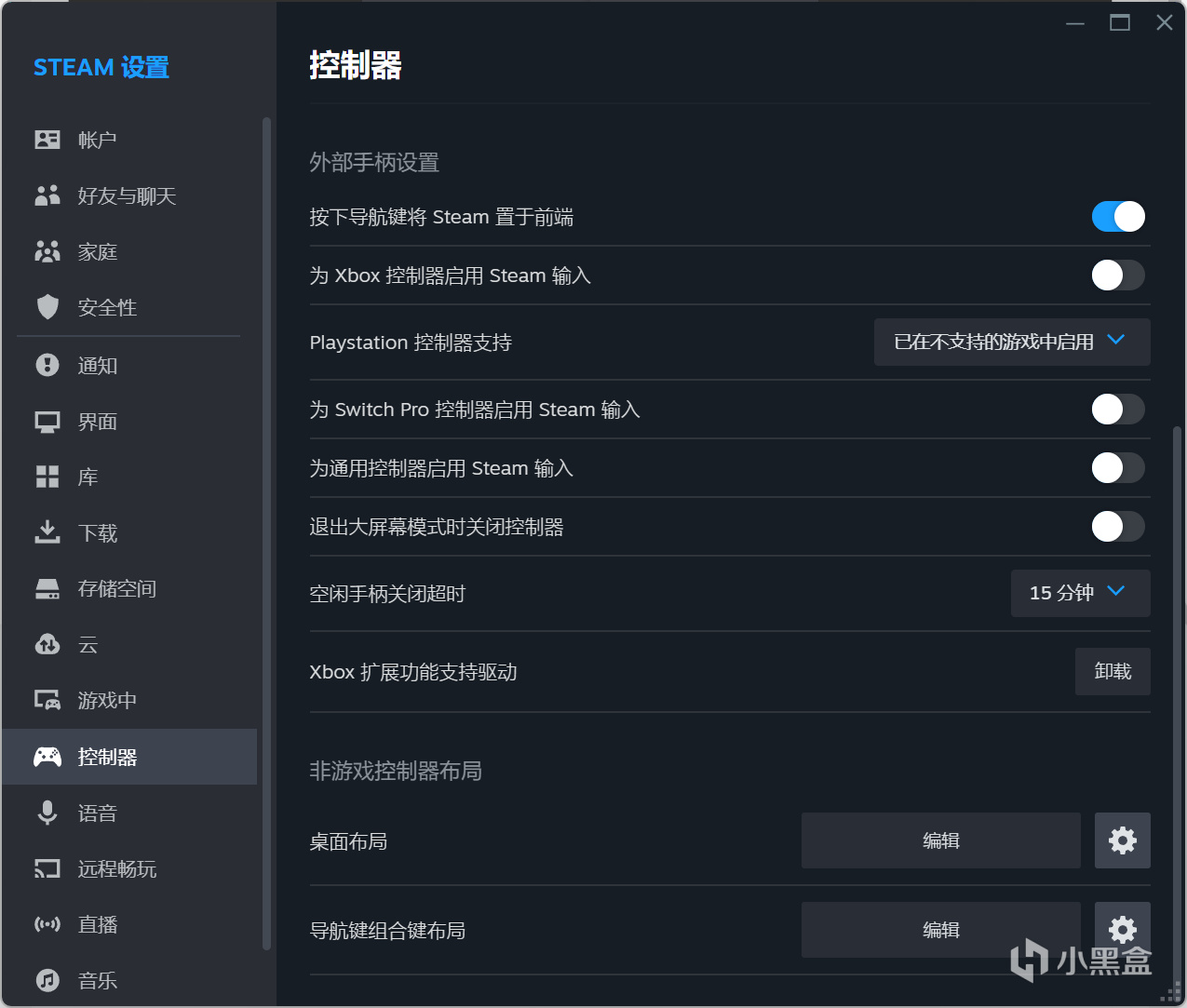
我這裏直接套用了一個社區模板,我個人用得比較多的是導航鍵(也就是西瓜鍵)+搖桿上下控制音量、+搖桿左右控制切歌、+RT Steam截圖,大家也可以根據自己喜好選擇套用或自定義。
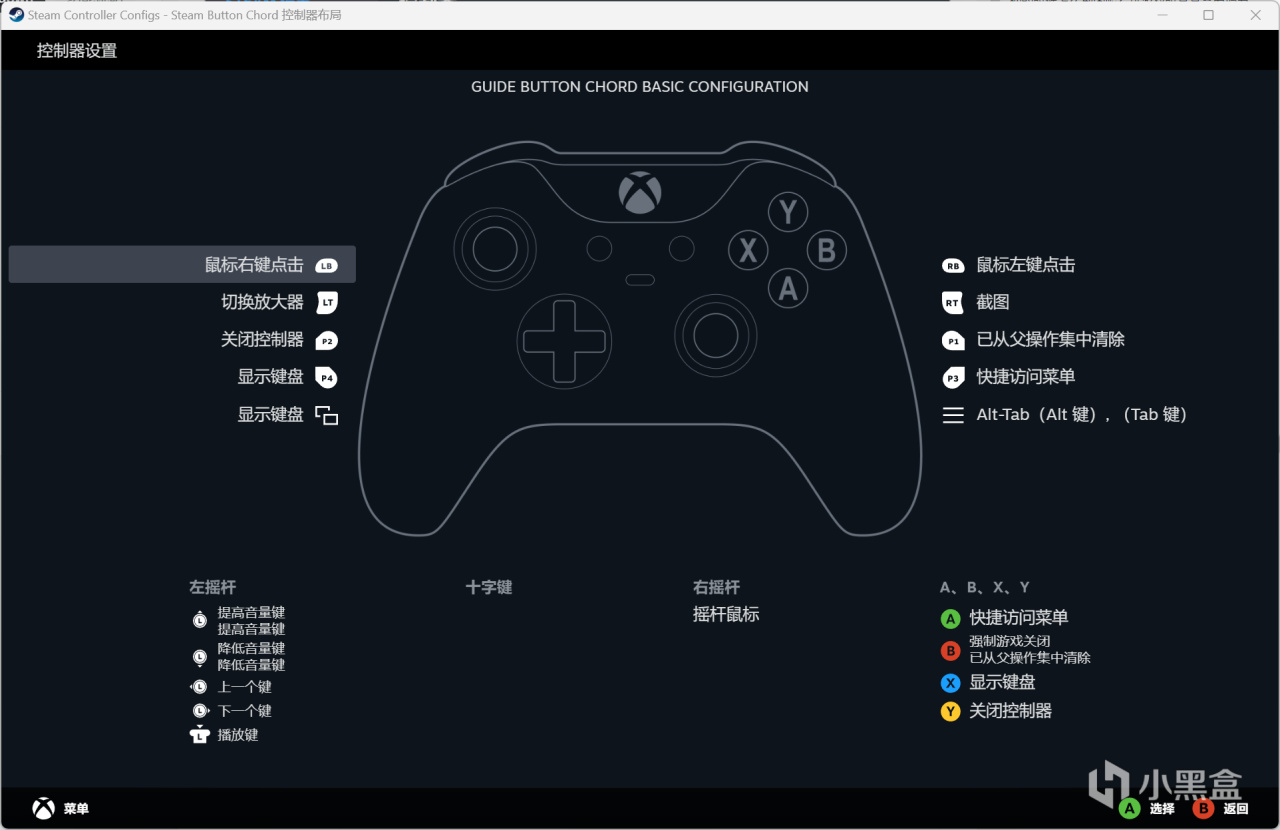
5. 其他操作
Steam手柄映射還有很多其他實用功能,比如調節搖桿死區、調節扳機行程;另外還有許多高級功能,比如設置操作集與操作層,操作集可以讓你在不同的界面套用不同的操作,比如戰鬥界面是一套按鍵配置、揹包界面是另一套配置;操作層是操作集的子集,只修改一部分操作,常見案例有FPS模式中,開鏡靈敏度與關鏡靈敏度不同等,這些內容本文不做過多講解,感興趣的可以自行摸索。
6. 結語
寫了幾個小時終於寫完了,希望能對大家有幫助吧!
更多遊戲資訊請關註:電玩幫遊戲資訊專區
電玩幫圖文攻略 www.vgover.com












![[12.8]搶跑冬促提前看,50款神作佳作史低雲集!折扣玄奘來盤點!](https://imgheybox1.max-c.com/web/bbs/2025/12/08/1e005bf743925bd555680c1ce6f983e7.png?imageMogr2/auto-orient/ignore-error/1/format/jpg/thumbnail/398x679%3E)




